Come utilizzare la funzione P.RATA in Excel
In questo articolo impareremo come utilizzare la funzione PPMT in Excel.
Quando chiedi un prestito a una banca devi pensare a quanto importo del capitale devi alla banca ogni mese. È possibile calcolare l’importo utilizzando la funzione PPMT di Excel.
La funzione Excel PPMT restituisce l’importo della parte di interesse per un periodo specifico.
Sintassi:
=PPMT (rate, per, nper, pv, [fv], [type])
Tasso: tasso di interesse per periodo Per: periodo di pagamento degli interessi.
nper: totale n. del periodo di pagamento.
pv: valore attuale o importo totale del prestito.
fv [opzionale]: saldo contante extra se richiesto. Il valore predefinito è 0.
tipo [opzionale]: quando i pagamenti sono dovuti. L’impostazione predefinita è 0 Comprendiamo questa funzione utilizzando in un esempio.
Qui abbiamo un set di dati e per ottenere l’importo PPMT.
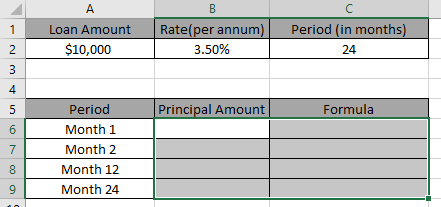
Dobbiamo trovare l’importo principale per 4 diversi mesi menzionati nella colonna Periodo.
Usa questa formula per ottenere l’importo principale per il primo mese:
=IPMT( B2/12 , 1 , C2 , -A2 )
Spiegazione:
B2 / 12: il tasso viene diviso per 12 poiché stiamo calcolando gli interessi per periodi mensili.
1: per è 1 come stiamo calcolando per il primo mese. Se desideri trovare per un periodo specifico. Indica il numero per il periodo in cui desideri trovare l’importo degli interessi C2: periodo totale per pagare l’importo -A2: il segno negativo indica che il denaro è accreditato alla banca.
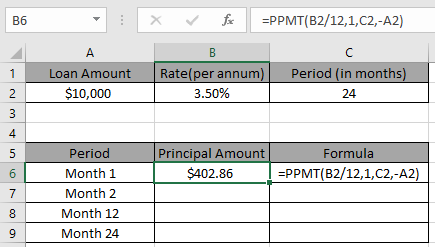
Qui l’argomento della funzione viene fornito come riferimento di cella.
Ora cambieremo il valore per per trovare l’importo principale per il periodo specifico.
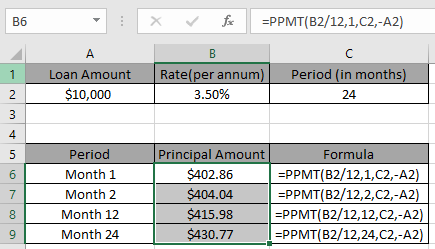
La funzione Excel PPMT fa il tuo lavoro di calcolo. Devi solo inserire i numeri e usare la formula giusta.
Spero che tu abbia capito come utilizzare la funzione PPMT in Excel. Esplora altri articoli sulla funzione finanziaria di Excel qui. Non esitare a esprimere la tua domanda o il tuo feedback per l’articolo precedente.
Articoli correlati
link: / excel-financial-formulas-excel-rate-function [Come usare la funzione TASSO in Excel]
link: / excel-financial-formulas-excel-irr-function [Come usare la funzione IRR in Excel]
link: / excel-financial-formulas-excel-ipmt-function [Come usare la funzione IPMT di Excel]
link: / excel-financial-formulas-excel-cumipmt [Come usare la funzione Excel CUMIPMT]
Articoli popolari
link: / excel-generals-how-to-edit-a-dropdown-list-in-microsoft-excel [Edit a dropdown list]
link: / tips-conditional-formatting-with-if-statement [If with conditional formatting]
link: / logical-formas-if-function-with-wildcards [If with wildcards]
link: / lookup-formas-vlookup-by-date-in-excel [Vlookup per data]